Jos olet IT-asiantuntija, tiedät, että asetusten palauttaminen on yleinen vianetsintätekniikka. Näin voit tehdä sen Adobe Illustratorissa.
1. Avaa Asetukset-valintaikkuna valitsemalla Muokkaa > Asetukset (Windows) tai Illustrator > Asetukset (Mac OS).
2. Valitse luokka valintaikkunan vasemmalla puolella olevasta luettelosta.
3. Tee jokin seuraavista:
- Voit nollata kaikki valitun luokan asetukset napsauttamalla Palauta kaikki -painiketta
- Voit nollata yksittäisen asetuksen napsauttamalla Reset-painiketta asetuksen nimen vieressä
4. Napsauta OK.
SISÄÄN Asetukset Adobe Illustratorissa avulla voit tehdä tarpeitasi vastaavia muutoksia. Illustratorilla on oletusasetukset; käyttäjä voi kuitenkin tehdä muutoksia paneelin asetuksiin ja komentoihin Illustratorissa siirtymällä kohtaan Asetukset. Kun avaat Illustratorin, paneelien ja komentojen asettelu tallennetaan Illustratorin asetustiedostoon. Lisäksi asetustiedostoon on tallennettu lukuisia ohjelma-asetuksia, mukaan lukien yleiset näyttöasetukset, tiedostojen tallennusasetukset, suorituskykyasetukset, tyyppiasetukset sekä lisäosien ja muistilevyjen asetukset. Suurin osa näistä vaihtoehdoista on asetettu asetukset valintaikkuna. Asetukset tallennetaan aina, kun suljet sovelluksen.

Illustrator-asetusten palauttaminen Windowsissa
Saatat kysyä, miksi haluat nollata asetukset Illustratorissa? No, joskus Illustratorissa voi esiintyä odottamatonta toimintaa ja se voi viitata asetuksiin liittyvään ongelmaan. Käyttäjä on saattanut tehdä muutoksia tai kadottaa paneeleja tai muita asetuksia, eikä hän tiedä kuinka saada ne takaisin. Tämä saattaa edellyttää tehdasasetusten palauttamista. On olemassa useita tapoja nollata asetukset; osa tavoista saattaa riippua Illustratorin versiosta, osa niistä toimii missä tahansa versiossa.
- Pikanäppäinten käyttäminen
- Poista, poista tai nimeä uudelleen
- Napsauta Palauta asetukset -painiketta.
1] Pikanäppäimen käyttäminen
Tämä Illustratorin nollaustapa edellyttää, että suljet Illustratorin, jos se on auki. Muista tallentaa työsi ennen sulkemista. Kun olet sulkenut Illustratorin, avaa kuvake ja pidä se painettuna Ctrl + Alt + vaihto, napsauta sitten Illustrator-kuvaketta. Tämä palauttaa kaikki asetukset oletusasetuksiin, kun Illustrator avataan.

SISÄÄN asetukset -painike löytyy osoitteesta Asetukset-paneeli Illustrator-ikkunan yläosassa
2] Poista, poista asennus tai nimeä uudelleen
Toinen tapa nollata asetukset Illustratorissa on etsiä asetustiedosto ja poistaa, poistaa tai nimetä se uudelleen. Tätä varten sinun on suljettava Illustrator. Muista tallentaa työsi ennen sulkemista. Kun olet sulkenut Illustratorin, siirry kohtaan C:Users 'Käyttäjänimesi'AppDataRoamingAdobeAdobe Illustrator 'Oma versio' Asetukseten_USx64 . Illustrator-asetukset sisältävän kansion polku voi vaihdella käyttöjärjestelmäsi tai Illustrator-versiosi mukaan.

Huomaa myös, että tiedostot voivat olla piilotettuja, joten avaa kansio ja siirry katseluun ja napsauta sitten kolmea pistettä ( Oppia lisää ) kansioikkunan yläosassa ja valitse Asetukset. 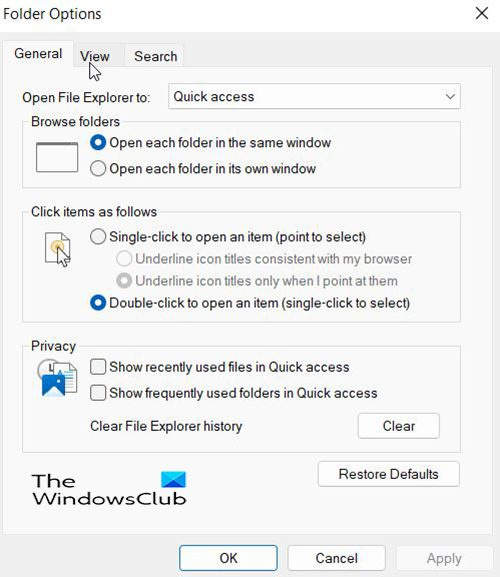
Näyttöön tulee valintaikkuna.
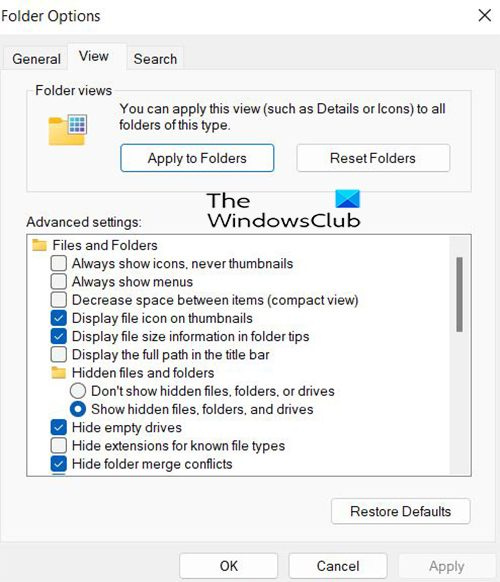
iastordatasvc
Napsauta painiketta näkyviin tulevassa valintaikkunassa Ystävällinen -välilehteä ja napsauta sitten Näytä piilotetut tiedostot, kansiot ja asemat . Tämä näyttää piilotetut tiedostot.
Kun olet tehnyt piilotetut tiedostot näkyville, näet kansion Adobe Illustrator -asetukset tai tiedosto AIPrefs . Voit tehdä varmuuskopion asetustiedostosta muualle ennen sen poistamista, poistamista tai nimeämistä uudelleen. Varmuuskopio auttaa, jos se on vaihdettava. Kun avaat Illustratorin uudelleen, uusi oletusasetus luodaan.
Lukea: Kuinka vääntää ja muuntaa useita sanoja yhdeksi muodoksi Illustratorissa
3] Napsauta Palauta asetukset -painiketta.
Illustratorin uudet versiot ovat Palauta asetukset -painiketta asetusikkunassa.
Napsauta Nollaa asetukset -painiketta ja käynnistä Illustrator uudelleen työsi tallentamisen jälkeen.
Mitä ovat Illustratorin asetukset?
Kun avaat Illustratorin, paneelien ja komentojen asettelu tallennetaan Illustratorin asetustiedostoon. Lisäksi asetustiedostoon on tallennettu lukuisia ohjelma-asetuksia, mukaan lukien yleiset näyttöasetukset, tiedostojen tallennusasetukset, suorituskykyasetukset, tyyppiasetukset sekä lisäosien ja muistilevyjen asetukset. Suurin osa näistä vaihtoehdoista on asetettu asetukset valintaikkuna. Asetukset tallennetaan aina, kun suljet sovelluksen.
Kuinka varmuuskopioida Illustratorin asetukset?
Voit varmuuskopioida Illustrator-asetuksesi etsimällä kansion, johon Illustrator-asetustiedosto on tallennettu. Voit sitten kopioida asetustiedoston toiseen kansioon. Voit sitten korvata Illustrator-kansiossa olevan asetustiedoston, jos haluat käyttää niitä uudelleen.















